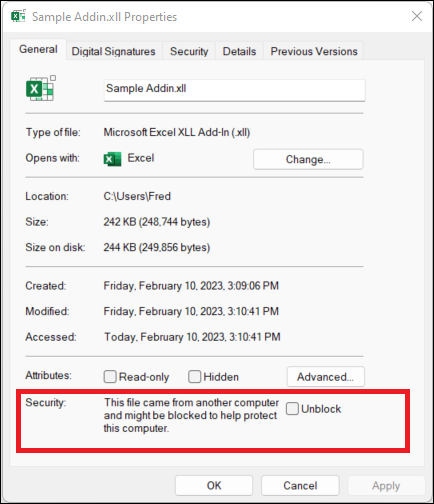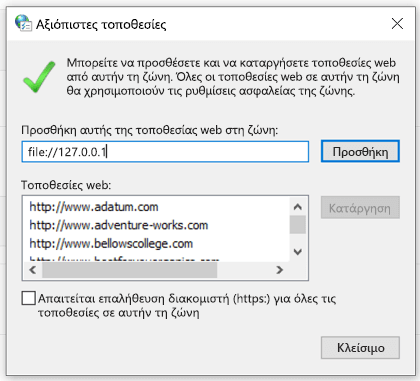Τα πρόσθετα μπορούν να προσθέσουν πολλές λειτουργίες στο Microsoft 365, αλλά συχνά χρησιμοποιούνται από άτομα με κακές προθέσεις για τη διανομή λογισμικού κακόβουλης λειτουργίας σε ανυποψίαστα θύματα.
Τα πρόσθετα δεν είναι απαραίτητα για καθημερινή χρήση, όπως η ανάγνωση ή η επεξεργασίαExcel βιβλίων εργασίας. Στις περισσότερες περιπτώσεις, μπορείτε να κάνετε όλα όσα πρέπει να κάνετε στο Excel χωρίς να επιτρέψετε την εκτέλεση προσθέτων.
Ένας. Το αρχείο XLL είναι ένα αρχείο πρόσθετου του Excel. Επιτρέπει στους χρήστες να επεκτείνουν τη λειτουργικότητα του Microsoft Excel, προσθέτοντας προσαρμοσμένες λειτουργίες ή άλλες δυνατότητες.
Μια μη αξιόπιστη θέση είναι ένα μέρος, γενικά στο Internet, όπου τα αρχεία μπορούν να αποθηκευτούν από άλλα άτομα. Εάν εσείς ή ο οργανισμός σας δεν έχετε ορίσει αυτή τη θέση ως αξιόπιστη, θεωρείται μη αξιόπιστη, επειδή η προέλευση και τα περιεχόμενα των αρχείων δεν μπορούν να επιβεβαιωθούν.
Τι θα πρέπει να κάνω τώρα;
Ακόμα αναρωτιέστε αν πρέπει να συνεχίσετε;
❒ Περιμένατε να λάβετε ένα πρόσθετο; Μην ανοίγετε ποτέ ένα συνημμένο αρχείο που δεν περιμένατε, ακόμα κι αν φαίνεται ότι προέρχεται από κάποιον που εμπιστεύεστε. Οι επιθέσεις ηλεκτρονικού "ψαρέματος" συχνά φαίνεται να προέρχονται από ένα άτομο ή έναν οργανισμό που εμπιστεύεστε σε μια προσπάθεια να σας βοηθήσει να τις ανοίξετε.
❒ Σας ενθαρρύνουν να ενεργοποιήσετε το περιεχόμενο από έναν ξένο; Μια κοινή τακτική των εισβολέων είναι να δημιουργήσετε κάποια προσποίηση, όπως η ακύρωση μιας παραγγελίας ή η ανάγνωση ενός νομικού εγγράφου. Θα σας ζητήσει να κατεβάσετε ένα πρόσθετο και να προσπαθήσετε να σας πείσουν να επιτρέψετε το πρόσθετο. Καμία νόμιμη εταιρεία δεν θα σας κάνει να ανοίξετε ένα αρχείο του Excel για να ακυρώσετε μια παραγγελία και δεν χρειάζεστε πρόσθετα μόνο για να διαβάσετε ένα βιβλίο εργασίας στο Excel.
❒ Σας ενθαρρύνουν να ενεργοποιήσετε το περιεχόμενο μέσω ενός αναδυόμενου μηνύματος; Εάν κατεβάσατε το αρχείο από έναν ιστότοπο, ενδέχεται να δείτε αναδυόμενα παράθυρα ή άλλα μηνύματα που σας ενθαρρύνουν να ενεργοποιήσετε το ενεργό περιεχόμενο. Αυτές είναι επίσης κοινές τακτικές των εισβολέων και θα πρέπει να σας κάνουν να υποψιάζεστε ότι το αρχείο είναι πραγματικά μη ασφαλές.
Εάν ένα αρχείο που έχετε λάβει από το Internet ή ένα αρχείο που έχει ανοίξει από ένα κοινόχρηστο στοιχείο δικτύου θέλει να επιτρέψετε ένα πρόσθετο και δεν είστε βέβαιοι τι κάνει αυτό το πρόσθετο, πιθανότατα θα πρέπει απλώς να διαγράψετε αυτό το αρχείο.
Αν είστε βέβαιοι ότι το πρόσθετο είναι ασφαλές και θέλετε να καταργήσετε τον αποκλεισμό
Υπάρχουν μερικοί διαφορετικοί τρόποι για να το κάνετε, ανάλογα με την κατάστασή σας.
Κατάργηση αποκλεισμού ενός μόνο πρόσθετου Excel XLL
Στις περισσότερες περιπτώσεις, μπορείτε να καταργήσετε τον αποκλεισμό μιας XLL τροποποιώντας τις ιδιότητες του αρχείου ως εξής:
-
Ανοίξτε την Εξερεύνηση αρχείων των Windows και μεταβείτε στο φάκελο όπου αποθηκεύσατε το αρχείο.
-
Κάντε δεξί κλικ στο αρχείο και επιλέξτε Ιδιότητες από το μενού περιβάλλοντος.
-
Στο κάτω μέρος της καρτέλας Γενικά, επιλέξτε το πλαίσιο ελέγχου Κατάργηση αποκλεισμού και επιλέξτε OK.
Καταργήστε τον αποκλεισμό όλων των αρχείων από ένα συγκεκριμένο κοινόχρηστο στοιχείο δικτύου ή τοποθεσία Web
Εάν κάνετε συχνά λήψη αρχείων ή ανοίγετε απευθείας αρχεία από μια αξιόπιστη θέση στο cloud, όπως την τοποθεσία Web της εταιρείας σας ή έναν εσωτερικό διακομιστή αρχείων, μπορείτε να ορίσετε την τοποθεσία ως αξιόπιστη τοποθεσία στα Windows, ώστε να μην ελέγχονται τα αρχεία XLL από την τοποθεσία.
Σημαντικό: Εάν επιλέξετε να εφαρμόσετε αυτήν τη ρύθμιση, θα θεωρείτε αξιόπιστα όλα τα αρχεία από αυτήν την τοποθεσία, επομένως αυτό μπορείτε να το κάνετε μόνο εάν γνωρίζετε ότι όλα τα αρχεία που ανοίγουν από αυτή τη θέση είναι αξιόπιστα.
-
Πατήστε το κουμπί έναρξης ή το πλήκτρο των Windows και πληκτρολογήστε Επιλογές Internet.
-
Επιλέξτε Επιλογές Internet από τα αποτελέσματα αναζήτησης και θα εμφανιστεί το παράθυρο διαλόγου Ιδιότητες Internet.
-
Στην καρτέλα Ασφάλεια, επιλέξτε Αξιόπιστες τοποθεσίες και, στη συνέχεια, επιλέξτε Τοποθεσίες.
-
Πληκτρολογήστε τη διεύθυνση URL της τοποθεσίας ή του διακομιστή που περιέχει τα αρχεία Microsoft 365 με τα αρχεία XLL που θέλετε να εκτελέσετε και, στη συνέχεια, επιλέξτε Προσθήκη.
Σημείωση: Εάν θέλετε να προσθέσετε διευθύνσεις URL που ξεκινούν με http:// ή κοινόχρηστα στοιχεία δικτύου, καταργήστε την επιλογή Απαιτείται επαλήθευση διακομιστή (https:) για όλους τους ιστότοπους σε αυτήν τη ζώνη.
-
Επιλέξτε Κλείσιμο και έπειτα OK.
Επιλέξτε μια επικεφαλίδα παρακάτω για περισσότερες πληροφορίες
Αν το αρχείο που θέλετε να εμπιστευτείτε σας εστάλη μέσω ηλεκτρονικού ταχυδρομείου, μπορείτε:
-
Αποθηκεύστε το στο OneDrive σας πριν το ανοίξετε.-ή-
-
Αποθηκεύστε το στον σκληρό δίσκο του υπολογιστή σας και, στη συνέχεια, ακολουθήστε τις οδηγίες για την κατάργηση του αποκλεισμού ενός μόνο αρχείου παραπάνω.
Εάν είστε εξοικειωμένοι με το ότι η προέλευση των πρόσθετων είναι ένα άτομο ή μια εταιρεία που γνωρίζετε, μπορείτε να τα προσθέσετε ως αξιόπιστο εκδότη για να καταργήσετε τον αποκλεισμό αυτού του πρόσθετου και οποιαδήποτε μελλοντικά πρόσθετα ο εκδότης υπογράφει με το ίδιο πιστοποιητικό.
Πρώτα, θα πρέπει να καταργήσετε τον αποκλεισμό αυτού του συγκεκριμένου αρχείου χρησιμοποιώντας τα παραπάνω βήματα και, στη συνέχεια, μπορείτε να προσθέσετε τον εκδότη ως αξιόπιστο εκδότη, ώστε τα μελλοντικά πρόσθετα να εκτελούνται απρόσκοπτα.
Ανατρέξτε στο θέμα Προσθήκη, κατάργηση ή προβολή αξιόπιστου εκδότη για περισσότερες πληροφορίες.
Εάν έχετε έναν συγκεκριμένο φάκελο στον υπολογιστή σας με πολλά αρχεία που είναι αποκλεισμένα και θέλετε να εμπιστεύεστε κάθε αρχείο σε αυτόν τον φάκελο, μπορείτε να τον προσθέσετε ως Αξιόπιστη τοποθεσία.
Προειδοποίηση: Θα πρέπει να το κάνετε αυτό μόνο εάν γνωρίζετε ότι κάθε αρχείο που αποθηκεύεται εδώ είναι αξιόπιστο.
Στο Excel:
-
Επιλέξτε Αρχείο > Επιλογές.
-
Επιλέξτε Κέντρο αξιοπιστίας > Ρυθμίσεις Κέντρου αξιοπιστίας > Αξιόπιστες τοποθεσίες.
-
Επιλέξτε Προσθήκη νέας τοποθεσίας.
-
Επιλέξτε Αναζήτηση για να βρείτε το φάκελο, επιλέξτε ένα φάκελο και, στη συνέχεια, επιλέξτε OK.
Εάν χρειάζεστε χρόνο για να τροποποιήσετε τη ροή εργασιών σας για να καταργήσετε τον αποκλεισμό των προσθέτων χρησιμοποιώντας μία από τις παραπάνω μεθόδους, μπορείτε να επιλέξετε να λάβετε μια πρόσθετη προειδοποίηση για τα πρόσθετα του Excel XLL που προέρχονται από μη αξιόπιστες θέσεις αφού επιλέξετε να τα ενεργοποιήσετε.
Σημαντικό: Αυτό πρέπει να γίνει μόνο ως προσωρινή μέτρηση για την κατάργηση του αποκλεισμού των πρόσθετων του Excel XLL.
Για να λάβετε μια προειδοποίηση αντί για αποκλεισμό, θα πρέπει να προσθέσετε μια τιμή στο μητρώο των Windows.
Σημαντικό: Τα παρακάτω βήματα σάς δείχνουν πώς μπορείτε να τροποποιήσετε το μητρώο. Ωστόσο, εάν τροποποιήσετε εσφαλμένα το μητρώο, ενδέχεται να προκύψουν σοβαρά προβλήματα. Φροντίστε να ακολουθήσετε προσεκτικά τα παρακάτω βήματα. Για επιπλέον προστασία, δημιουργήστε ένα αντίγραφο ασφαλείας του μητρώου, πριν να το τροποποιήσετε. Στη συνέχεια, θα μπορέσετε να επαναφέρετε το μητρώο, εάν προκύψει κάποιο πρόβλημα. Για περισσότερες πληροφορίες σχετικά με τον τρόπο δημιουργίας αντιγράφων ασφαλείας και επαναφοράς του μητρώου, ανατρέξτε στο θέμα Τρόπος δημιουργίας αντιγράφων ασφαλείας και επαναφοράς του μητρώου στα Windows.
Άνοιγμα του Επεξεργαστή Μητρώου
-
Για να ανοίξετε το Πρόγραμμα επεξεργασίας μητρώου, κάντε κλικ στο κουμπί Έναρξη, κάντε κλικ στην επιλογή Εκτέλεση, πληκτρολογήστε regedit και, στη συνέχεια, κάντε κλικ στο κουμπί OK.
-
Δημιουργήστε αντίγραφα ασφαλείας του μητρώου σας.
-
Πριν κάνετε αλλαγές στο μητρώο, είναι πάντα βέλτιστη πρακτική να δημιουργήσετε ένα αντίγραφο ασφαλείας του τρέχοντος μητρώου σας. Επιλέξτε Αρχείο > Εξαγωγή και δημιουργήστε ένα αρχείο εξαγωγής του μητρώου σας. Ορίστε την περιοχή εξαγωγής σε Όλα και δώστε της ένα τέτοιο όνομα, όπως "Αντίγραφο ασφαλείας μητρώου".
Συμβουλή: Για περισσότερες πληροφορίες, ανατρέξτε στο θέμα Τρόπος δημιουργίας αντιγράφων ασφαλείας και επαναφοράς του μητρώου στα Windows.
-
Μεταβείτε στο ακόλουθο κλειδί:
HKEY_CURRENT_USER\SOFTWARE\Microsoft\Office\16.0\Excel\Security
-
Προσθέστε τη νέα τιμή: Επιλέξτε Επεξεργασία > Νέα τιμή > DWORD (32 bit) για να δημιουργήσετε την τιμή.
-
Ονομάστε το κλειδί: BlockXLLFromInternet
-
Επιλέξτε Επεξεργασία > Τροποποίηση και ορίστε την Τιμή δεδομένων σε 0.
-
Έξοδος από το Πρόγραμμα επεξεργασίας μητρώου
-
Πλήρης κλείσιμο του Excel
Σημαντικό: Πρέπει να κλείσετε και να ανοίξετε ξανά πλήρως το Excel για να εφαρμοστεί αυτή η αλλαγή.
Εξακολουθείτε να μην μπορείτε να καταργήσετε τον αποκλεισμό του πρόσθετου;
Επισκεφθείτε την κοινότητα του Microsoft Answers για να δείτε τι έχουν πει άλλοι χρήστες ή να κάνετε τις δικές σας ερωτήσεις.
Μάθετε περισσότερα
Μακροεντολές σε αρχεία του Microsoft 365
Πώς το λογισμικό κακόβουλης λειτουργίας μπορεί να μολύνει τον υπολογιστή σας